윈도우 7, 8, 10 제품키 키파인더(keyFinder)로 확인 방법
컴퓨터2021. 4. 28. 22:57
반응형
Windows를 설치하고 사용할 때 입력 한 Windows 10 제품 키를 알고 싶을 수 있습니다.
하지만 컴퓨터 속성에 나타날 것 같지만 인증되었다는 내용과 다른 코드만 보여주기 때문에 알 수 없습니다.
keyFinder라는 프로그램을 사용하여 Windows 제품 키를 쉽게 확인할 수 있는데요
이 프로그램은 Windows 10뿐만 아니라 Windows 7, 8에서도 사용할 수 있습니다.
이번에는 Windows 10 제품 키를 확인하는 방법을 살펴 보겠습니다.
프로그램을 다운로드하려면 링크로 접속 하십시오.
KeyFinder 다운로드 사이트를 방문 하게되면 하단 다운로드 버튼이 두개 있는데요. 클릭하십시오.
첫 번째 왼쪽 Download 버튼을 클릭합니다. 이 프로그램은 무료 버전입니다.

설치 파일을 다운로드 한 후 설치를 계속하십시오.
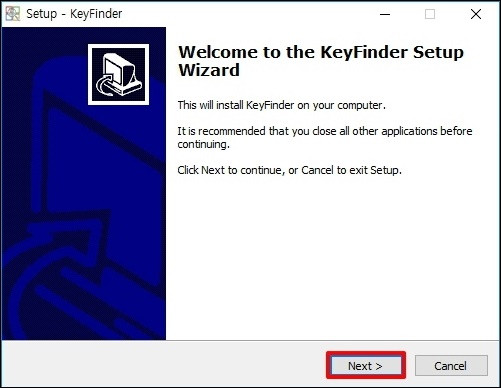
동의를 선택한 후 "다음"버튼을 클릭하여 설치를 계속합니다.

설치가 완료되면 완료 안내 화면이 표시됩니다. 마침 버튼을 클릭하십시오 Keyfinder 프로그램이 시작됩니다.

프로그램이 실행되는 동안 CD 키에서 Windows 10 제품 키를 확인할 수 있습니다. 제품 ID도 볼 수 있습니다.
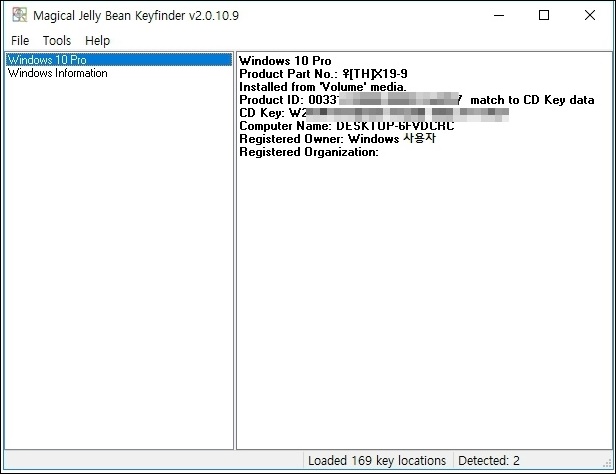
프로그램을 닫으면 "복구 키"창이 표시되며 "닫기"버튼을 클릭하여 닫습니다.

반응형
'컴퓨터' 카테고리의 다른 글
| 마우스 우클릭 해제 spell 2.8 다운로드 및 사용 방법 (0) | 2021.05.11 |
|---|---|
| task host window 이 프로그램으로 인해 Windows를 종료할 수 없습니다 오류 해결 방법 (0) | 2021.04.30 |
| GM HDD SCAN V2.0 로 하드 디스크 불량 베드섹터 검사 하기 (0) | 2021.04.27 |
| binkw32.dll 오류 발생시 다운로드로 해결 방법 안내 (0) | 2021.04.23 |
| msvcr120_clr0400.dll 오류 발생 시 해결 방법 (0) | 2021.04.14 |
댓글()







